[Đã giải quyết] Cách sử dụng bộ lọc video để cải thiện video của bạn một cách hoàn hảo
Làm cho phương tiện trực quan của bạn trông nổi bật hơn phương tiện khác bằng cách sử dụng bộ lọc video. Những bộ lọc này có thể nâng cao âm sắc, tạo sự nhất quán, thêm tâm trạng và làm được nhiều việc hơn. Mặc dù có nhiều ứng dụng bộ lọc khác nhau trên thị trường, chúng tôi luôn hy vọng chỉnh sửa video trong Chuyển đổi video Ultimate, như thêm bộ lọc. Nhưng trước khi chúng tôi cung cấp hướng dẫn về cách sử dụng công cụ cuối cùng, trước tiên hãy xem bộ lọc video là gì và các loại bạn có thể sử dụng để giúp bạn tạo video hoàn hảo. Kiểm tra chúng trước để có ý tưởng chính về nó.
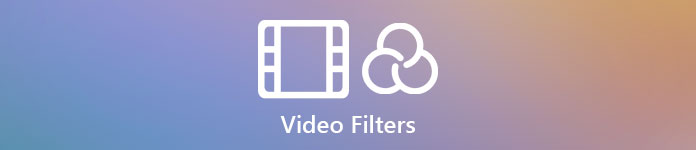
Phần 1. Bộ lọc video là gì
Bộ lọc video phổ biến trên toàn bộ web giúp người dùng tạo phương tiện trực quan chi tiết hơn mà không cần thêm các hiệu ứng đặc biệt. Các bộ lọc này được tích hợp sẵn, có nghĩa là chúng có các thiết kế khác nhau đối với hình ảnh trực quan bằng cách cải thiện nó về tông màu, độ sáng, độ sâu, nhiệt độ, v.v. Mặc dù các bộ lọc có thể giúp bạn nâng cao video, nhưng mục đích của chúng không giống cái khác . Ví dụ, nếu bạn đang cố chụp chân dung, bạn sẽ cần một bộ lọc phù hợp. Các chi tiết sau đây sẽ cho bạn biết tiêu chuẩn bạn nên xem để có ứng dụng lọc video tốt nhất mà bạn có thể tải xuống hoặc sử dụng.
Danh sách ở đây không phải là các bộ lọc khác nhau mà sẽ nói về các quy trình, lợi ích và tiêu chuẩn của bộ lọc.
1. Hiệu chỉnh màu có thể điều chỉnh
Chỉnh Màu là một quá trình kiểm soát lượng ánh sáng chiếu vào phim. Là một nhiếp ảnh gia, mục tiêu của bạn là có được hình ảnh hoàn hảo bằng cách cân bằng giữa việc sắp xếp mọi thứ. Tuy nhiên, không phải lúc nào bạn cũng có được sự pha trộn lý tưởng trên mọi thứ có thể giúp cho việc chụp ảnh của bạn trở nên tốt hơn. Nhưng với Bộ lọc Hiệu chỉnh Màu sắc để làm cho video của bạn cân bằng nó bằng cách lọc cảnh có ánh sáng đen, độ sáng và độ tương phản.
2. Bộ lọc cho công việc hoàn hảo
Có nhiều bộ lọc khuôn mặt video khác nhau trên thị trường, nhưng một số bộ lọc không tốt bằng những bộ lọc khác. Mặc dù trình chỉnh sửa video có một bộ bộ lọc, nhưng việc tìm kiếm bộ lọc hoàn hảo có thể khó hiểu, đặc biệt nếu bạn không có ý tưởng rộng rãi về các bộ lọc này. Mặc dù bạn có thể thử tất cả chúng, nhưng sẽ hơi tốn thời gian nếu bạn làm điều đó. Vì vậy, nếu bạn muốn có thêm ý tưởng về các bộ lọc được chọn nhiều nhất trên trình chỉnh sửa video, bạn có thể chuyển sang phần hai.
3. Trình chỉnh sửa video tốt nhất khi di chuyển
Công cụ bạn phải chọn phải có các tính năng chỉnh sửa video để giúp bạn cắt, hợp nhất, cắt xén và làm được nhiều việc hơn. Tuy nhiên, nếu bạn chọn một công cụ để chỉnh sửa, bạn phải cân nhắc những điều dưới đây. Nếu bạn là người chuyên nghiệp hoặc người mới bắt đầu, bạn phải xem xét các tiêu chuẩn của mình để có trình chỉnh sửa video tốt nhất.
Đối với Chuyên nghiệp:
◆ Trình chỉnh sửa video thực hiện chỉnh sửa video nâng cao để giúp bạn thực hiện một tác vụ phức tạp chỉ trong một lần.
◆ Nó hỗ trợ các loại tệp khác nhau để nhập và xuất.
◆ Nó hỗ trợ nhập các tệp video thô từ máy ảnh, điện thoại di động hoặc DSLR.
Đối với người mới bắt đầu:
◆ Nó phải dễ sử dụng để thực hiện chỉnh sửa video hiệu quả.
◆ Mặc dù nó không tốt như một công cụ chuyên nghiệp, nhưng nó phải có những công cụ chỉnh sửa tốt nhất mà một người mới bắt đầu cần.
◆ GUI phải ít nặng hơn để tránh nhầm lẫn các tính năng của công cụ.
Phần 2. Bộ lọc video tốt nhất bạn có thể sử dụng là gì
Chi tiết được liệt kê ở đây là các bộ lọc bạn có thể sử dụng để giúp bạn nâng cấp video. Xin lưu ý rằng các bộ lọc không thể thay đổi chất lượng video nhưng chúng có thể giúp video của bạn trông tuyệt vời.
1. Bộ lọc khuôn mặt động vật

Hầu hết người dùng thích sử dụng bộ lọc chó hoặc mèo trên video vì chúng độc đáo và mang lại cho chúng ta những tràng cười sảng khoái. Bộ lọc này tạo hoạt ảnh cho một con vật khác và những thứ vui nhộn khác, không giống như các bộ lọc khác. Mặc dù nó không nâng cao khả năng chụp ảnh của bạn, nhưng bạn vẫn có thể sử dụng nó nếu bạn muốn có một bộ lọc động cho một mục đích khác. Hơn nữa, ứng dụng lọc hàng đầu mà bạn có thể tải xuống đã thêm các bộ lọc động cho người dùng.
2. Bộ lọc màu xám
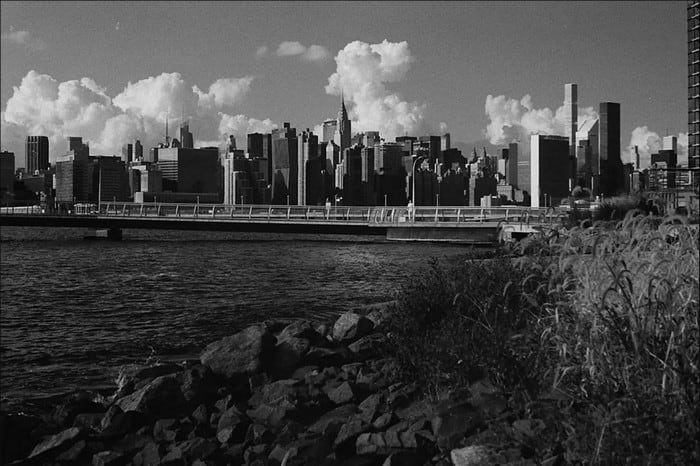
Bạn đã bỏ lỡ những năm 90 và muốn quay video đen trắng? Tốt, Bộ lọc màu xám có thể giúp có video của những năm 90. Bộ lọc này không giống như các bộ lọc khác sử dụng độ tương phản và màu sắc cao bởi vì nó sử dụng sự kết hợp màu đen và trắng để tạo ra sự rung cảm của thập niên 90.
3. Bộ lọc Làm đẹp
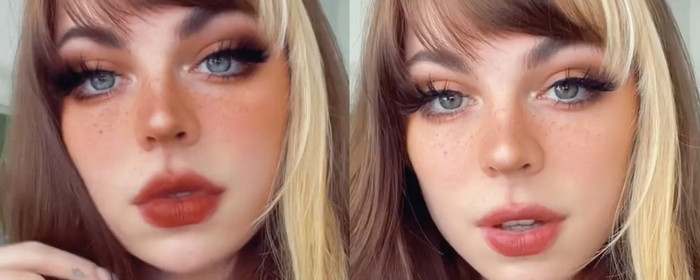
Bạn muốn quay video và có bộ lọc video làm mịn da? Chà, bộ lọc làm đẹp có thể giúp bạn nâng cao hình ảnh của chính mình. Với bộ lọc này, bạn có thể thấy nhiều điểm khác biệt giữa ảnh gốc và ảnh nâng cao. Một số người có ảnh hưởng và nghệ sĩ chọn bộ lọc này để cải thiện phim và hình ảnh của họ.
4. Bộ lọc ấm

Một bộ lọc khác có thể cung cấp độ ấm cho phim của bạn để trông nhợt nhạt và hấp thụ một lớp màu xanh lam. Bộ lọc ấm đưa video của bạn lên cấp độ mà tông màu da của bạn có thể cải thiện ngay cả với bóng râm điện tử và ngoài trời. Mặc dù nó hấp thụ vật đúc màu xanh lam, nhưng một số vật thể màu xanh lam đậm không thể hấp thụ tốt bởi bộ lọc này. Nhưng bộ lọc này là tốt nhất nếu bạn muốn quay video lên bầu trời.
5. Bộ lọc trơn

Bộ lọc trơn có thể cung cấp cho bạn một bộ lọc mềm cho video bạn đã quay. Bộ lọc này cung cấp các góc cạnh mềm mại và nhiều ánh sáng hơn so với video thô. Mặc dù là một bộ lọc nhưng điều này không ảnh hưởng nhiều đến video vì nó vẫn giữ nguyên bản gốc nhưng có nâng cấp một chút. Nó hoạt động tốt nhất nếu bạn không muốn thêm quá nhiều bộ lọc vào video của mình và làm nổi bật video gốc.
Mặc dù chúng tôi không đề cập đến tất cả các bộ lọc, nhưng đây là những bộ lọc được sử dụng phổ biến nhất trên bất kỳ ứng dụng lọc video nào. Tuy nhiên, tên của chúng có thể khác nhau trên các công cụ khác nhau, nhưng giao diện trên bộ lọc của chúng sẽ giống nhau.
Phần 3. Chương trình tốt nhất để tải xuống để thêm bộ lọc video trên bất kỳ video hoặc clip nào trên Windows & Mac
Bạn có thể nhận được tất cả bốn bộ lọc và nhiều bộ lọc khác được đề cập ở trên nếu bạn tải xuống Chuyển đổi video Ultimate. Phần mềm này cung cấp cách hiệu quả nhất để thêm bộ lọc trên bất kỳ video nào bạn quay trên bất kỳ thiết bị nào như máy ảnh và điện thoại; ngay cả khi bạn đang sử dụng DSLR, bạn có thể sử dụng công cụ này để nhập clip và thêm bộ lọc trên đó. Không giống như các ứng dụng lọc khác, ứng dụng này không chỉ tốt nhất cho người mới bắt đầu; ngay cả khi bạn là một chuyên gia, bạn có thể phụ thuộc vào công cụ này.
Hơn nữa, nếu bạn muốn có trình chỉnh sửa video tốt nhất trên Windows và Mac, may mắn thay, bạn có thể sử dụng điều này. Vì vậy, bây giờ, nếu bạn định thêm bộ lọc video, hãy làm theo hướng dẫn dễ làm dưới đây để thêm bộ lọc trên video bất kỳ thành công.
Bước 1. Tải xuống trình chỉnh sửa video trên máy tính của bạn bằng cách nhấp vào nút tải xuống bên dưới. Sau khi bạn tải xuống công cụ, bạn phải cài đặt nó bằng cách làm theo quy trình cài đặt và mở nó.
Tải xuống miễn phíDành cho Windows 7 trở lênAn toàn tải
Tải xuống miễn phíĐối với MacOS 10.7 trở lênAn toàn tải
Bước 2. Để thêm tệp vào trình chỉnh sửa video, hãy nhấp vào nút +. Chọn tệp video trên thư mục sẽ hiển thị trên màn hình của bạn và nhấn Mở để thêm nó vào hàng đợi lọc.

Bước 3. Một cửa sổ mới nơi bạn có thể chỉnh sửa sẽ hiển thị trên màn hình của bạn nếu bạn nhấp vào đũa thần cái nút. Nhấp chuột Hiệu ứng & Bộ lọc ở phần trên, hãy nhấp vào bộ lọc bạn muốn sử dụng, kiểm tra tất cả chúng nếu bạn muốn và nhấp vào đồng ý nếu bạn hài lòng với bộ lọc bạn đã chọn.
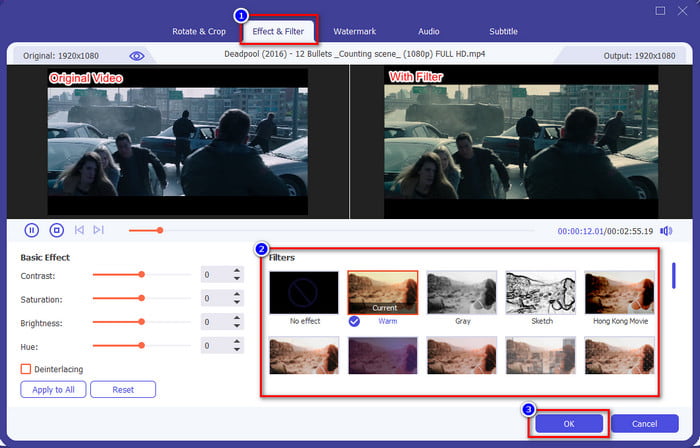
Bước 4. Xuất video trên trình chỉnh sửa bằng cách nhấp vào Chuyển đổi tất cả. Chờ vài giây để tải xuống tệp video trên máy tính của bạn và tuyệt vời, với điều đó, bây giờ bạn đã có video tốt nhất được lọc với sự trợ giúp của trình chỉnh sửa video tốt nhất trên Windows & Mac.
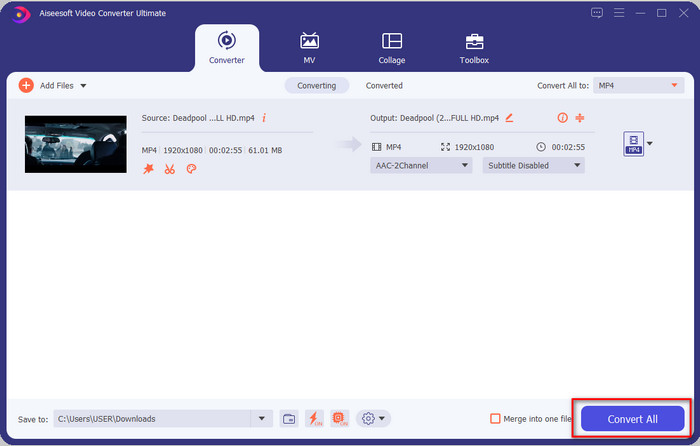
Có liên quan:
Phần 4. Câu hỏi thường gặp về Bộ lọc video
Tải xuống ứng dụng lọc video có an toàn không?
Nó phụ thuộc vào trang web nơi bạn tải xuống. Mặc dù tải xuống trình chỉnh sửa video trên web là an toàn nhưng bạn cần đảm bảo rằng trang web bạn đang truy cập là an toàn. Hoặc một số khác có thể lấy dữ liệu và thông tin cá nhân của bạn.
Bộ lọc có làm giảm chất lượng video không?
Chất lượng video có thể thay đổi do ảnh hưởng của bộ lọc bạn thêm vào. Vì vậy, nếu bạn muốn giữ lại độ phân giải chất lượng cao, bạn phải suy nghĩ về bộ lọc bạn sử dụng vì nó sẽ thay đổi chất lượng video. Nhưng nếu bạn sử dụng bộ lọc pixelated, nó sẽ ảnh hưởng đến chất lượng video.
Tại sao định dạng lại thay đổi sau khi thêm bộ lọc?
Định dạng được đặt trong công cụ bạn đang sử dụng là định dạng tiêu chuẩn ngay từ đầu. Để tránh điều này xảy ra, với Video Converter Ultimate, bạn phải làm theo các bước sau với Video Converter Ultimate. Sau khi thêm bộ lọc, hãy chuyển đến Chuyển đổi tất cả thành và tìm định dạng ban đầu, nhấp vào nó. Làm theo bước cuối cùng và bây giờ định dạng của bạn được giữ lại với bộ lọc bạn thêm vào video.
Phần kết luận
Bây giờ chúng tôi đã nhận được sự khai sáng về các bộ lọc video và các bộ lọc được lựa chọn nhiều nhất. Bây giờ chúng tôi đã giải thích nó là gì và các bộ lọc bạn có thể sử dụng, đã đến lúc tải xuống Chuyển đổi video Ultimate để thêm bộ lọc vào video của bạn và làm cho video trông tuyệt vời. Công cụ này có thể giúp bạn không chỉ thêm bộ lọc vào video của mình mà còn có thể chỉnh sửa nó một cách đơn giản. Bạn có thể sở hữu công cụ tuyệt vời này bằng cách nhấp vào nút tải xuống và mua nó để tận hưởng đầy đủ các tính năng mà công cụ này mang lại.



 Chuyển đổi video Ultimate
Chuyển đổi video Ultimate Trình ghi màn hình
Trình ghi màn hình


